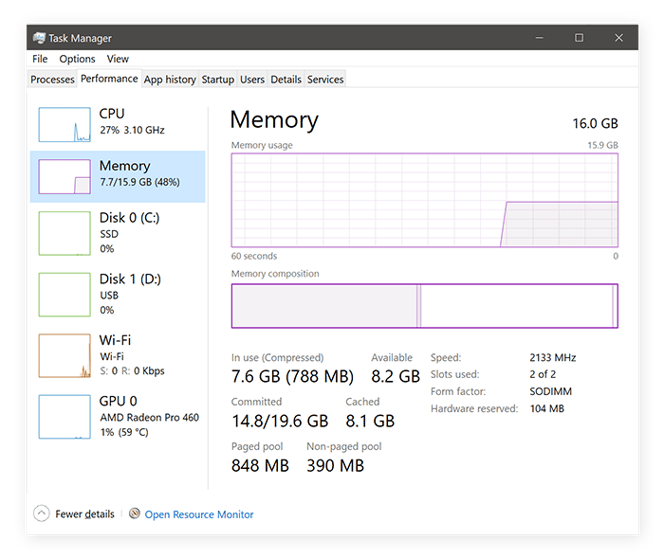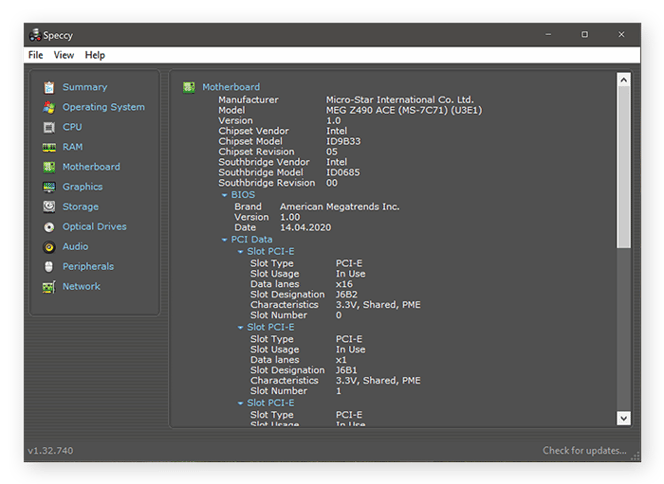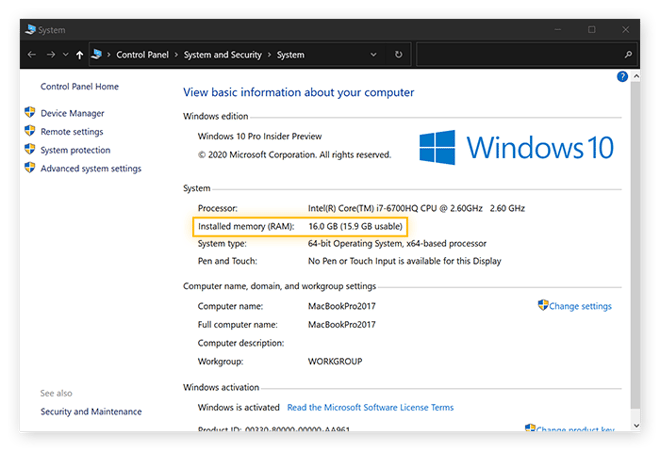Por que devo atualizar a RAM?
A memória de acesso aleatório, ou RAM, é a parte da memória de curto prazo do cérebro do computador. Seu computador usa a RAM para armazenar temporariamente todos os dados necessários no momento ou que acessará em breve. Assim, ele não precisa vasculhar todas as informações armazenadas no disco rígido. Em outras palavras, os computadores carregam os dados na RAM para acesso rápido.
É por isso que uma atualização da memória do PC é uma forma de aumentar a velocidade e o desempenho do computador. Quanto mais RAM o computador tiver, melhor será o desempenho e o funcionamento de tudo. Você perceberá tempos de inicialização mais rápidos, mais guias do navegador sem interrupção, FPS mais alto (quadros por segundo) ao jogar, mais liberdade para realizar multitarefas com aplicativos diferentes e uma experiência geral mais rápida.
Está preparado para testar? Leia nosso guia completo de instalação de memória no PC.

O que a atualização da RAM faz?
A atualização da RAM oferece ao computador os recursos essenciais de que ele precisa para colocar temporariamente os dados do disco rígido na CPU e processá-los. Até mesmo as unidades de estado sólido (SSD) mais rápidas são lentas em comparação com a velocidade em que a RAM consegue obter as informações de que precisa para o seu computador. Sem RAM, ou sem RAM suficiente para o que quer que você esteja fazendo, seu computador ficaria insuportavelmente lento ou nem funcionaria.
Geralmente, as pessoas adicionam mais RAM para:
Observe que todos os motivos listados acima estão diretamente relacionados a tornar seu PC mais rápido e potente. Esse é o principal motivo para atualizar a RAM.
Há algum risco?
Quem não arrisca não petisca. A atualização da RAM não é totalmente segura. Você corre principalmente o risco de danificar os componentes internos sensíveis do computador embora isso possa ocorrer a qualquer momento que você abri-lo para fazer uma verificação ou até mesmo só para tirar um pouco da poeira. Você provavelmente também anulará a garantia do fabricante, se a tiver.
Continue lendo para saber sobre os fatores mais importantes a serem considerados com antecedência, para que, quando for a hora de atualizar a RAM, você saiba exatamente o que fazer.
E se preferir não atualizar a RAM, você ainda poderá ter mais desempenho do computador com uma ferramenta de otimização especializada do PC. O AVG TuneUp exclui automaticamente os arquivos inúteis, desativa qualquer software desnecessário e executa várias outras tarefas que aumentam a eficiência para manter seu PC funcionando perfeitamente.
Escolha a nova RAM
Algumas considerações são importantes ao selecionar a RAM para a placa-mãe do seu PC. Antes de adicionar RAM ao PC, pergunte-se o seguinte:
-
Quanta memória RAM eu tenho?
-
De quanta memória RAM eu preciso?
-
Quanta memória RAM meu PC pode processar?
-
Que tipo de memória RAM devo obter?
Dessa forma, você saberá exatamente que tipo de RAM comprar e de quanto você precisará.
Quanta memória RAM você tem?
Primeiro verifique a RAM atual no computador. Lembre-se de que você não está procurando o espaço de armazenamento geral do seu computador, ou seja, o disco rígido, mas a memória disponível do seu computador.
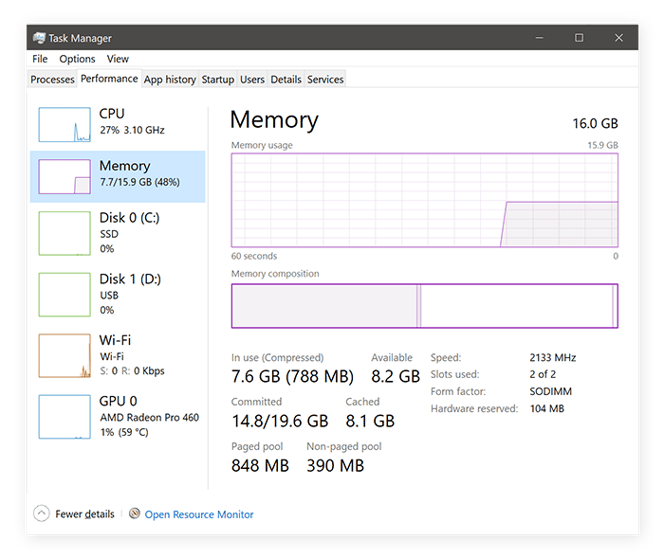
Se você estiver usando o Windows 10, clique com o botão direito na barra de tarefas localizada na parte inferior da área de trabalho e selecione Gerenciador de Tarefas. Você também pode abri-lo pressionando Ctrl + Shift + Esc. Selecione a guia Desempenho e encontre sua memória. Você verá a RAM atual exibida em gigabytes (GB).
Para uma visão geral mais abrangente deste processo, veja nosso guia para verificar sua RAM no PC.
De quanta memória RAM você precisa?
Supondo que sua RAM atual seja insuficiente, de quanta memória RAM você realmente precisa? É possível adicionar muita memória RAM, bem como não adicionar o suficiente, portanto, você deve responder a essa pergunta logo no início.
Considere os seguintes fatores ao tomar sua decisão:
-
Uso principal: Para que você usará o computador principalmente? As tarefas intensivas, como jogos de última geração e edição de vídeo, exigem muito mais RAM, então você precisará de pelo menos 16 GB para um bom desempenho. Para a navegação normal na web ou o processamento de texto, 8 GB devem ser suficientes.
-
Orçamento: A memória RAM não é barata. Embora você possa encontrar boas ofertas para RAM online, é melhor comprar de fornecedores confiáveis com garantias e políticas de devolução sólidas.
-
Limites: Seu PC só pode lidar com uma certa quantidade de RAM e, se você comprar muito, não conseguirá usar tudo. Continue lendo para saber mais sobre esses limites e como encontrar essas informações.
Como regra geral, considere 4 GB de RAM como mínimo, mas obtenha 8 GB se estiver dentro do seu orçamento. Com 8 GB de RAM, você terá um aumento significativo de desempenho. Não se preocupe em ter 16 GB de RAM ou mais, a menos que esteja usando o PC para programas e processos mais intensos.
Quanta memória RAM meu PC pode acomodar?
Você não pode simplesmente adicionar mais RAM ao computador sem confirmar alguns itens antes. Cada PC tem dois limites na quantidade máxima de RAM: a placa-mãe e o sistema operacional (SO). A RAM máxima do PC será o limite inferior de um deles.
Encontrando a RAM máxima da placa-mãe
A placa-mãe pode suportar uma quantidade máxima de RAM e uma quantidade fixa de slots de RAM, que são os espaços físicos em que os módulos de RAM estão localizados. Lembre-se desses fatores ao avaliar como selecionar a RAM para a placa-mãe.

Você está vendo os quatro slots no canto superior esquerdo desta placa-mãe? A RAM será instalada neles. Nesta placa-mãe específica, há quatro slots disponíveis, o que é comum hoje em dia.
Primeiro, identifique o tipo da sua placa-mãe. Para evitar desmontar as peças, use uma ferramenta de terceiros, como o Speccy do CCleaner, que exibirá todas as informações básicas do seu computador sem que você precise procurá-las. Identifique o fabricante e o modelo da sua placa-mãe e, em seguida, pesquise a capacidade máxima da RAM online ou no manual do proprietário.
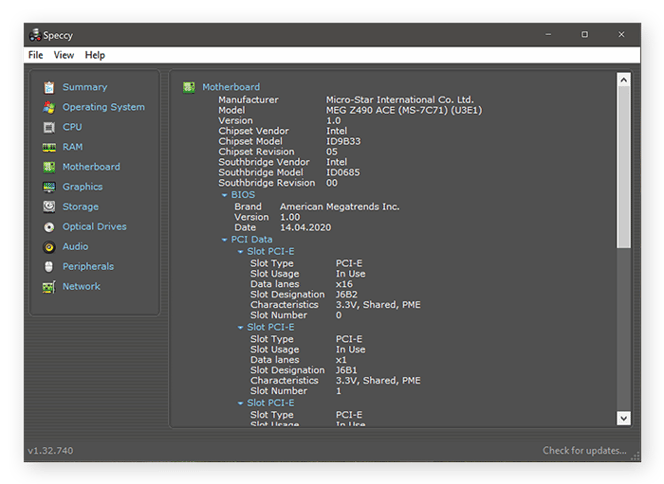
Os módulos de RAM são fornecidos em várias capacidades, então mesmo que tenha apenas alguns slots de RAM, você poderá atender ao máximo de RAM da sua placa-mãe comprando módulos de RAM de maior capacidade. Por exemplo, se sua placa-mãe tiver quatro slots de RAM e, no máximo, 32 GB de RAM, você poderá instalar quatro módulos de 8 GB de RAM.
Verifique se a RAM que você está comprando é compatível com sua placa-mãe. A RAM atual é conhecida como DDR4, enquanto a geração anterior era chamada de DDR3. Uma placa-mãe com slots DDR4 não aceita módulos de RAM DDR3 e vice-versa.
Encontrando a RAM máxima do sistema operacional
Todos os sistemas operacionais Windows de 32 bits são limitados a 4 GB de RAM. Mesmo que sua placa-mãe possa acomodar mais, seu sistema operacional não será capaz de fazer nada com a RAM excedente, que será desperdiçada.
Os sistemas operacionais de 64 bits podem processar mais RAM, mas os limites variam de um sistema operacional para o outro. A versão de 64 bits do Windows 10 Home pode acessar um máximo de 128 GB de RAM, enquanto o Windows 7 Home Premium de 64 bits pode usar até 16 GB de RAM. Verifique online para descobrir a quantidade de RAM que seu sistema operacional pode usar.
Que tipo de memória RAM devo comprar?
Se você compra RAM online, provavelmente ficará confuso com as várias descrições. Aqui, explicaremos algumas das terminologias mais complexas, para que você saiba exatamente o que está comprando.
-
DDR4-XXXX (por exemplo, DDR4-3200): Esta é a frequência da memória. A RAM mais barata e comum é executada atualmente em 2133 a 2666 MHz. Mas os jogadores e criadores de conteúdo podem querer mais potência: 3200, 3600, 4000 MHz ou mais.
Frequência mais alta, ou “velocidade do clock”, significa que a RAM pode realizar mais cálculos por segundo, ou seja, ela pode processar mais atividade do que a RAM com menor velocidade de clock. Por exemplo, depois de realizar vários testes internos, nosso desempenho geral médio em jogos aumentou cerca de 15% com a potência incrivelmente rápida de 4266 MHz de RAM, em comparação com as velocidades dos pedestres vistas com 2666 MHz.
-
CLXX/tempo: Esta é a latência da memória: o tempo que leva para a RAM enviar dados para os pinos (os bits de metal que se conectam à placa-mãe). Por exemplo, você verá descrições como CL16-18-18-38. Aqui, a RAM leva 16 ciclos de clock para concluir uma tarefa. Para mais detalhes, verifique esta análise técnica completa dos tempos da memória e impacto deles.
Lembre-se: menor latência é melhor. Você também descobrirá que a memória de alta frequência, 4600 ou até mesmo 5000 MHz, terá uma latência mais alta, o que na verdade é prejudicial ao desempenho. O ponto ideal para vários jogadores é entre 3600 e 4200 MHz. Eu pessoalmente escolhi um kit com 4266 MHZ com uma latência decente 19.
-
Dois canais x quatro canais: Se você comprar RAM, geralmente terá dois módulos em um pacote para "dois canais", o que essencialmente dobra a taxa de transferência de dados. Nos PCs profissionais para uso em estações de trabalho, geralmente com CPU Intel Core X ou AMD Threadripper, você receberá até mesmo quatro canais.
Depois de identificar seu tipo de CPU ou placa-mãe, você saberá se pode usar uma configuração de RAM dupla ou quádrupla. Há uma ligeira diferença no desempenho geral ao usar dois canais, por isso é sempre recomendável você comprar esse kit, se puder. A memória de quatro canais, no entanto, tem apenas efeitos limitados na velocidade.
Como atualizar a RAM em um PC desktop
Com uma quantidade adequada de RAM em mãos, você estará pronto para realizar uma atualização da memória do desktop. Veja como atualizar seu desktop com RAM adicional:
-
Desligue o computador e espere ele esfriar completamente.
-
Desconecte todos os fios, cabos e acessórios.
-
Abra o gabinete do computador. Consulte o manual do proprietário para obter instruções específicas sobre seu PC. Você provavelmente precisará desparafusá-lo, portanto, é importante que você se lembre da posição de cada parafuso. Eles podem não ser do mesmo tipo e tamanho.

-
Toque em uma superfície de metal sem pintura em seu computador para descarregar a eletricidade estática do seu corpo. Isso ajudará a proteger os componentes internos sensíveis do computador contra danos acidentais.
-
Localize a RAM. O manual do proprietário ajudará aqui.
-
Remova com cuidado os módulos da RAM. Se o seu computador usar clips para prender os módulos de RAM, empurre-os para o lado. Isso também elevará o módulo de RAM, para você removê-lo mais facilmente.

-
Insira com cuidado os novos módulos de RAM, colocando a borda com os conectores dourados no slot de RAM e empurrando o módulo até ele encaixar. Alinhe o entalhe corretamente no módulo de RAM para ele deslizar totalmente no slot. Toque apenas nos módulos de RAM pelos cantos e bordas, não nas partes superiores, e nunca toque nos conectores dourados.

-
Recoloque o gabinete do computador.
-
Reconecte todos os cabos e conectores.
Como atualizar a RAM em um laptop
Existe uma maneira de aumentar a RAM em um laptop? Existe, contanto que você não tenha atingido a RAM máxima do sistema. As mesmas considerações aplicáveis à RAM do desktop também determinam a quantidade de RAM que seu laptop pode processar.
Além disso, alguns laptops podem não ser qualificados para atualizações de RAM. Às vezes, os módulos de RAM são soldados diretamente na placa-mãe, e você não pode removê-los sozinho. Verifique online se o seu laptop tem RAM substituível.
Supondo que seu laptop aceite mais RAM, veja abaixo como adicioná-la:
-
Desligue e feche o laptop e deixe-o esfriar.
-
Desconecte todos os fios, cabos e acessórios.
-
Vire-o para baixo na superfície de trabalho.
-
Abra o gabinete inferior ou remova a parte que cobre a RAM. As especificações aqui dependerão do seu tipo de laptop. Se você precisar desparafusar o gabinete, lembre-se de quais parafusos estão em quais orifícios, pois os tamanhos podem variar de um parafuso para o outro.
-
Toque em uma superfície de metal sem pintura no laptop para descarregar a eletricidade estática do seu corpo. Isso ajudará a proteger os componentes internos sensíveis do laptop.
-
Remova os módulos de RAM empurrando suavemente para o lado os clipes que os prendem. Cada módulo de RAM deve saltar. Em seguida, você pode puxá-lo para fora do slot de RAM.
-
Pegue os novos módulos de RAM pelas bordas ou cantos. Não toque nos conectores dourados ou em qualquer componente na parte superior do módulo.
-
Alinhe o entalhe do novo módulo de RAM corretamente com o slot de RAM e insira-o. Empurre-o até ele travar.
-
Pressione o módulo de RAM para que ele fique nivelado dentro do laptop. Reposicione os clipes no lugar.
-
Recoloque o gabinete traseiro do laptop, vire o laptop e reconecte todos os cabos e fios.
Verifique sua atualização de RAM
Após instalar a nova RAM, ligue o computador e verifique a RAM para ter certeza de que tudo está funcionando corretamente. Você pode voltar ao Gerenciador de Tarefas conforme descrito acima ou clicar com o botão direito em Este PC na área de trabalho e selecionar Propriedades.
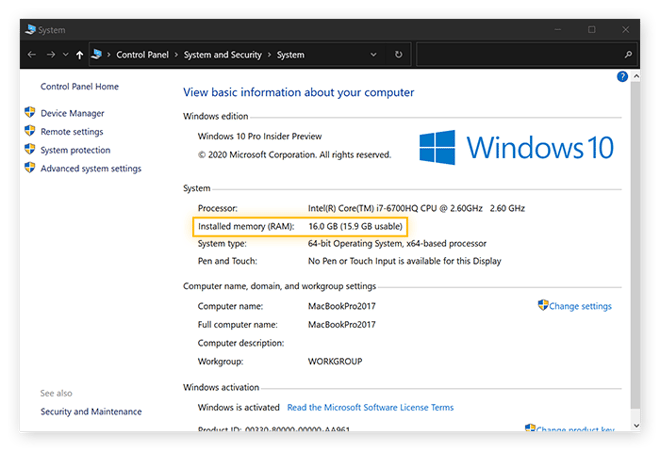
Procure as informações da memória do seu computador e verifique se a quantidade total de memória exibida corresponde à RAM que você acabou de instalar. Em caso afirmativo, parabéns. A RAM foi atualizada.
Onde comprar mais RAM
Você pode comprar a nova RAM online ou em um revendedor de computadores, mas de qualquer forma, faça uma pesquisa antes. A RAM é cara, e você precisa estar protegido com garantias e políticas de devolução confiáveis caso compre a RAM errada ou ela não funcione corretamente. Sempre compre RAM de um fornecedor confiável.
O uso de uma nova RAM é geralmente a opção mais segura, mas também será a mais cara. Você também pode comprar RAM de um recondicionador qualificado, ou seja, uma RAM restaurada como nova, mas, embora essa opção seja mais barata do que a anterior, a garantia não irá durar tanto. Por fim, você pode comprar uma RAM de segunda mão, mas isso geralmente será sua responsabilidade, sem nenhuma proteção pós-venda.
O desempenho do PC depende mais do que só da RAM
A RAM nem sempre é o aspecto mais importante do desempenho do PC, como muitas pessoas pensam. Você pode ter toda a RAM do mundo, ou, pelo menos, a RAM que seu computador pode processar, mas, se o restantes do seu PC não estiver otimizado para um desempenho eficaz, isso não adiantará nada.
O AVG TuneUp remove qualquer software ou arquivo inútil e outro lixo digital para aumentar a velocidade do PC e colocá-lo de volta em bom funcionamento. Antes de abrir o computador para uma atualização da RAM, tente verificar o que ele pode fazer quando estiver livre para ter o melhor desempenho. E, mesmo depois de instalar uma nova RAM, o AVG TuneUp garantirá que você maximize o valor dessa nova memória.